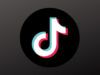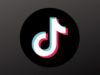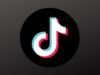Come rimuovere i filtri da TikTok
Tutti i tuoi amici hanno ormai un profilo su TikTok, la popolare piattaforma dei video brevi, e così anche tu hai ceduto al fascino di questo social network. Pian piano stai iniziando a pubblicare i tuoi primi contenuti e, nel fare ciò, stai prendendo sempre più confidenza con le meccaniche dell'applicazione.
Ci sono, tuttavia, alcuni dubbi che ancora non sei riuscito a dissipare. Ad esempio, ti stai chiedendo se è possibile ed eventualmente come rimuovere i filtri da TikTok durante la creazione dei tuoi filmati e possibilmente anche dopo. Ti anticipo già che per il primo caso non ci sono problemi, mentre nel secondo le cose si fanno nettamente più difficili. Ad ogni modo non voglio anticiparti troppo.
Se sei interessato ad approfondire la questione, prenditi qualche minuto di tempo libero, leggi le indicazioni che ho preparato per te qui di seguito e prova a metterle in pratica. Riuscirai così a raggiungere il tuo obiettivo in men che non si dica. Buona lettura e in bocca al lupo per tutto!
Indice
Come togliere i filtri da TikTok
Nei prossimi capitoli vedremo come togliere un filtro da TikTok. Prima di proseguire, tuttavia, ribadisco che i filtri, così come gli effetti, applicati momentaneamente ai vari contenuti (es. video, storie e foto) possono essere rimossi soltanto in fase di creazione dei contenuti stessi. Il che significa che né tramite l'app di TikTok per smartphone (Android e iPhone/iPadOS), né da PC (tramite il sito Web o l'applicazione per Windows) è possibile rimuovere i filtri una volta che i post e le storie sono state già postate. Ecco tutti i dettagli.
Da smartphone e tablet

Hai intenzione di togliere filtro da video TikTok (tramite app su smartphone e tablet) e quest'ultimo fa parte di una storia? Allora, una volta che hai iniziato a creare il tuo filmato e hai applicato a quest'ultimo un filtro, premi sull'icona Filtri in alto a destra (la trovi nella schermata di creazione del video) e fai tap sul pulsante del divieto che si trova in basso a sinistra, nel pannello mostrato nella metà inferiore della schermata. Tutto qui!
La stessa procedura che ti ho appena mostrato è applicabile anche nel caso delle storie create con foto e dei video brevi registrati al momento dall'app. In quest'ultimo caso, però, puoi rimuovere i filtri applicati, come ti ho precedentemente indicato, solo prima di aver avviato la registrazione e non quando quest'ultima è terminata.
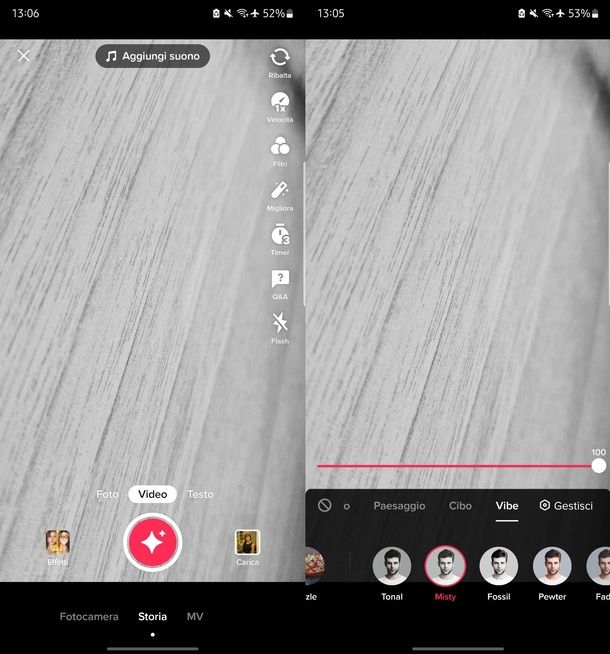
Desideri sapere come rimuovere filtro rosso TikTok? Ti è sufficiente ripetere i passaggi già visti precedentemente; fai lo stesso anche se intendi rimuovere filtro TikTok rotoscopio.
Aspetta, mi stai dicendo che vorresti sapere anche come rimuovere alcuni filtri dal pannello di quelli selezionabili? Nulla di più semplice: dalla schermata di creazione delle storie o dei video brevi registrati con la fotocamera, premi sull'icona Filtri posta in alto a destra. Successivamente, fai tap sulla voce Gestisci situata in basso a destra (quella con l'icona del dado esagonale) e, poi, seleziona la scheda in cui è incluso il filtro che vuoi rimuovere (es. Ritratto, Paesaggio, Cibo e così via).
Per concludere, premi sulla casella della spunta (situata in corrispondenza del nome del filtro) per rimuovere quest'ultima. Ecco fatto: ora, quando andrai a richiamare il pannello dei filtri in fase di creazione dei contenuti, il filtro che hai rimosso non sarà più visualizzato tra quelli applicabili. Per ripristinarlo, ti sarà sufficiente ripetere la procedura appena vista premendo, infine, sull'icona della casella accanto al nome del filtro.
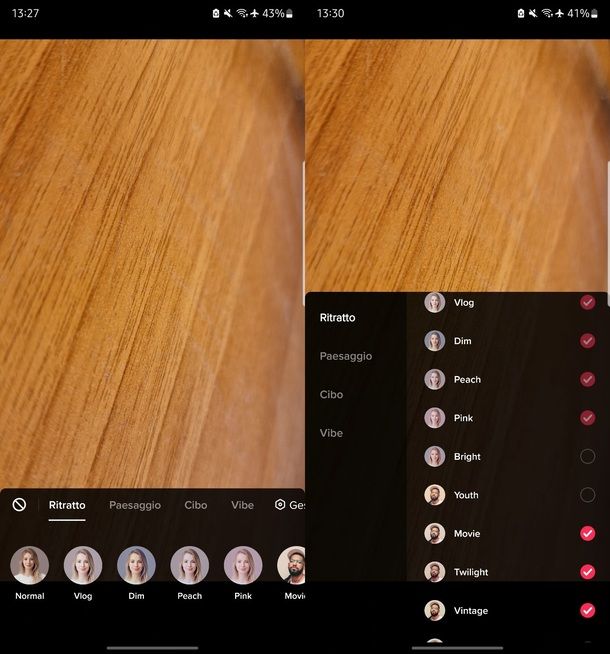
Come dici? Vorresti sapere anche come rimuovere gli effetti? Per quanto riguarda sia le storie che i video brevi girati al momento, nella schermata di creazione dei contenuti ti basta premere sul pulsante Effetti posto in basso a sinistra e, da qui, premere sull'icona del divieto collocata in basso a sinistra. Più facile di così?!
Da computer
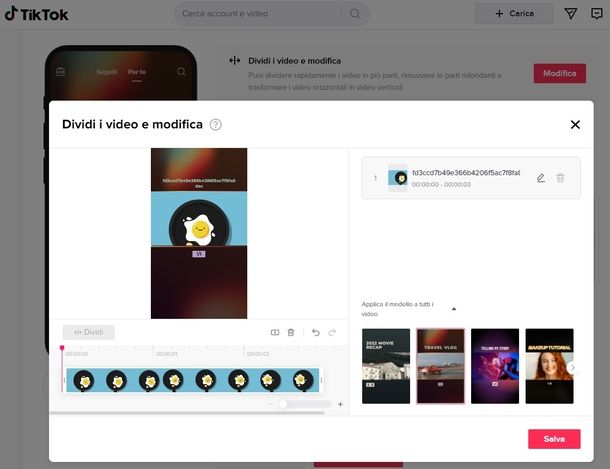
Negli ultimi tempi ti trovi a utilizzare sempre più spesso TikTok da computer e ti farebbe comodo sapere, quindi, come rimuovere i filtri da TikTok dal sito Web della piattaforma in oggetto o dalla relativa applicazione per Windows.
Una volta che hai caricato un video e hai applicato a quest'ultimo un filtro, sia dal sito che da applicazione per Windows, premi sul pulsante Modifica situato in alto a destra nella schermata di creazione del contenuto. Premi poi sul pulsante ▼ situato accanto alla voce Applica il modello a tutti i video. Se nella schermata sono già presenti le anteprime dei filtri, in basso, non premere nulla.
Per concludere, ti basta fare clic sull'anteprima del filtro applicato precedentemente (quest'ultima sarà visualizzata all'interno di una cornice rosa) e premere sul pulsante Salva. Benissimo! Hai appena rimosso il filtro che avevi impostato prima: è stato facile, vero? Purtroppo, anche in questo caso, i filtri non possono essere eliminati una volta che i contenuti sono già stati pubblicati.
App per rimuovere filtri TikTok
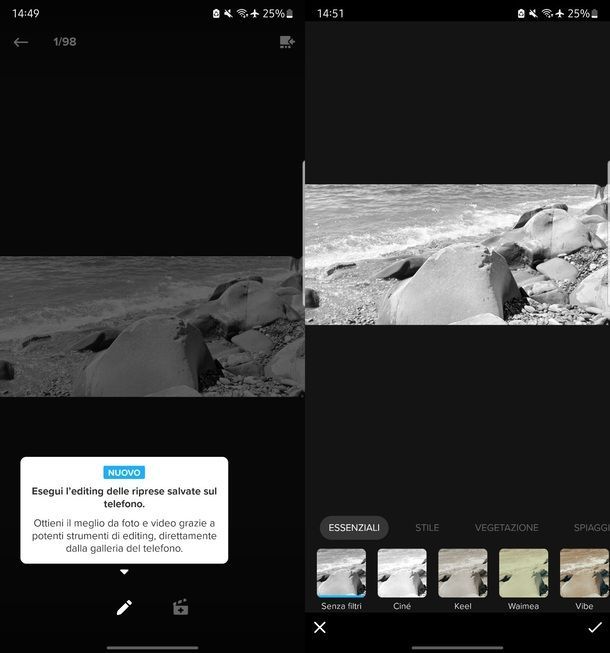
Ti stai chiedendo se esistono delle app valide in grado di rimuovere i filtri dai contenuti che hai già postato su TikTok? In questo caso puoi fare qualche tentativo con qualche editor video. Ti avverto però: difficilmente è possibile riuscire a ottenere risultati validi, a meno che i filtri applicati non consistano in leggere variazioni di tonalità o luminosità.
In questo caso puoi valutare l'utilizzo dell'ottima e gratuita Quik (sviluppata da GoPro, il noto marchio di action cam), che è disponibile su Android (anche su store alternativi) e iOS/iPadOS, e consente di editare filmati in modo semplice e immediato (è disponibile anche la versioni con ulteriori strumenti di modifica a 9,99 euro all'anno).
Se utilizzi un iPhone o un iPad, puoi anche valutare l'utilizzo di iMovie, la versione per smartphone e tablet del celebre software per il montaggio dei video di Apple. Quest'app è totalmente gratis (è “di serie” sui dispositivi suddetti) e include diverse interessanti funzionalità semi-professionali con diversi temi esclusivi e stili da applicare ai video.
Infine, puoi provare anche YouCut che è molto completa e disponibile per Android e di base è gratuita (l'abbonamento per accedere a funzionalità aggiuntive costa 4,99 euro all'anno). Inoltre, la stessa app non applica alcun tipo di watermark. Ti ho parlato in dettaglio di queste soluzioni nei miei tutorial sulle app per modificare video, sulle applicazioni per video-editing.

Autore
Salvatore Aranzulla
Salvatore Aranzulla è il blogger e divulgatore informatico più letto in Italia. Noto per aver scoperto delle vulnerabilità nei siti di Google e Microsoft. Collabora con riviste di informatica e cura la rubrica tecnologica del quotidiano Il Messaggero. È il fondatore di Aranzulla.it, uno dei trenta siti più visitati d'Italia, nel quale risponde con semplicità a migliaia di dubbi di tipo informatico. Ha pubblicato per Mondadori e Mondadori Informatica.